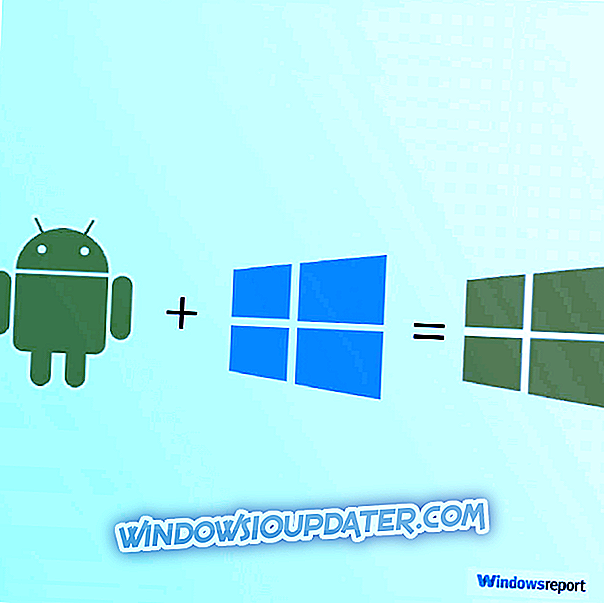Είναι πιο σημαντικό να ενημερώσετε τα βοηθητικά προγράμματα κατά των ιών από ό, τι το μεγαλύτερο μέρος του λογισμικού. Ωστόσο, ορισμένοι χρήστες δήλωσαν στα φόρουμ ότι τα βοηθητικά προγράμματα προστασίας από ιούς του AVG δεν ενημερώνονται. Αυτό τους αφήνει ξεπερασμένο λογισμικό προστασίας από ιούς AVG. Ακολουθούν μερικές αναλύσεις που ενδέχεται να διορθώσουν ένα βοηθητικό πρόγραμμα AVG που δεν ενημερώνεται.
Τι πρέπει να κάνετε αν το AVG δεν ενημερωθεί
- Μη αυτόματη ενημέρωση του AVG
- Διαγραφή αρχείων προσωρινής ενημέρωσης
- Σάρωση για κακόβουλο λογισμικό
- Απενεργοποιήστε το τείχος προστασίας των Windows
- Επανεγκαταστήστε το AVG Antivirus
1. Μη αυτόματη ενημέρωση του AVG
Αρχικά, δοκιμάστε να ενημερώσετε το AVG με μη αυτόματο τρόπο. Αυτό δεν είναι ακριβώς μια λύση για τις αυτόματες ενημερώσεις του AVG, αλλά τουλάχιστον θα μπορείτε να ενημερώσετε το λογισμικό. Αυτός είναι ο τρόπος με τον οποίο μπορείτε να ενημερώσετε μη αυτόματα το AVG.
- Πρώτα, ανοίξτε αυτή τη σελίδα στο πρόγραμμα περιήγησής σας.
- Επιλέξτε την έκδοση AVG στη σελίδα και, στη συνέχεια, κάντε κλικ σε μια ενημερωμένη έκδοση για αποθήκευση σε μονάδα σκληρού δίσκου ή USB.

- Εάν χρησιμοποιείτε το δωρεάν λογισμικό AVG, μπορείτε να λάβετε τις ενημερώσεις του Ιουλίου 2018 από αυτήν την ιστοσελίδα.
- Ανοίξτε το βοηθητικό πρόγραμμα AVG στα Windows.
- Κάντε κλικ στην επιλογή Επιλογές στην επάνω δεξιά γωνία του παραθύρου AVG.
- Στη συνέχεια, επιλέξτε Ενημέρωση από τον κατάλογο για να ανοίξετε ένα παράθυρο Περιήγηση για φακέλους.
- Επιλέξτε το φάκελο που περιλαμβάνει την ενημέρωση του AVG και πατήστε το κουμπί OK .
2. Διαγράψτε τα αρχεία προσωρινής ενημέρωσης
Η διαγραφή των προσωρινών αρχείων ενημέρωσης του λογισμικού μπορεί να καθορίσει τις ενημερώσεις του AVG εάν το AVG επιστρέψει μια ενημερωμένη έκδοση ή ένα γενικό μήνυμα σφάλματος κατά την ενημέρωση. Για να το κάνετε αυτό, ανοίξτε το παράθυρο AVG.
- Κάντε κλικ στην επιλογή Επιλογές και επιλέξτε Σύνθετες ρυθμίσεις στο μενού.
- Κάντε κλικ στο + για να αναπτύξετε την Ενημέρωση και πατήστε το κουμπί Διαχείριση .
- Στη συνέχεια, μπορείτε να επιλέξετε μια επιλογή Διαγραφή αρχείων προσωρινής ενημέρωσης .
- Κάντε κλικ στο κουμπί Ναι για να επιβεβαιώσετε και να διαγράψετε προσωρινά αρχεία ενημέρωσης.
3. Σάρωση για κακόβουλα προγράμματα
Το κακόβουλο πρόγραμμα μπορεί να αποκλείσει τις ενημερώσεις του AVG Ως εκ τούτου, ο καθαρισμός κακόβουλου λογισμικού ενδέχεται να διορθώσει τις ενημερώσεις του βοηθητικού προγράμματος. Μπορείτε να το κάνετε αυτό με το Malwarebytes. Πατήστε το κουμπί Λήψη δωρεάν σε αυτή τη σελίδα για να προσθέσετε τα δωρεάν λογισμικά Malwarebytes στα Windows. Στη συνέχεια, μπορείτε να εκτελέσετε μια σάρωση με αυτό το λογισμικό πατώντας το κουμπί Σάρωση τώρα .
4. Απενεργοποιήστε το τείχος προστασίας των Windows
Το τείχος προστασίας των Windows ίσως εμποδίζει την ενημέρωση του AVG. Για να διασφαλιστεί ότι δεν συμβαίνει αυτό, μπορείτε προσωρινά να απενεργοποιήσετε αυτό το τείχος προστασίας. Έτσι μπορείτε να απενεργοποιήσετε το τείχος προστασίας στα Windows 10.
- Ανοίξτε το πλαίσιο αναζήτησης της Cortana πατώντας το κουμπί Τύπος εδώ για αναζήτηση στη γραμμή εργασιών.
- Εισαγάγετε τη λέξη-κλειδί 'Windows Defender' στο πλαίσιο αναζήτησης της Cortana και επιλέξτε να ανοίξετε το Τείχος προστασίας του Windows Defender.

- Κάντε κλικ στην επιλογή Ενεργοποίηση ή απενεργοποίηση του Τείχους προστασίας του Windows Defender για να ανοίξετε τις ρυθμίσεις του τείχους προστασίας που εμφανίζονται αμέσως παρακάτω.

- Επιλέξτε και τις δύο επιλογές Απενεργοποίηση του τείχους προστασίας του Windows Defender και πατήστε το κουμπί OK . Μπορείτε να ενεργοποιήσετε το τείχος προστασίας μετά από τις ενημερώσεις του AVG.
5. Επανεγκαταστήστε το λογισμικό AVG
Η επανεγκατάσταση του βοηθητικού προγράμματος AVG θα εξασφαλίσει τουλάχιστον την εγκατάσταση της πιο πρόσφατης έκδοσης. Ένα νέο αντίγραφο του AVG θα αντικαταστήσει επίσης τα στοιχεία και τις ρυθμίσεις του βοηθητικού προγράμματος, τα οποία μπορούν να διορθώσουν πολλά προβλήματα ενημέρωσης. Ακολουθήστε τις παρακάτω οδηγίες για να εγκαταστήσετε ξανά το AVG.
- Ανοίξτε το Εξάρτημα εκκίνησης πιέζοντας το πλήκτρο πρόσβασης Windows + X και επιλέγοντας Εκτέλεση .
- Εισαγάγετε 'appwiz.cpl' στο Run για να ανοίξετε το applet του Control Panel που εμφανίζεται ακριβώς παρακάτω.

- Επιλέξτε το πακέτο προστασίας από ιούς AVG που αναγράφεται εκεί και πατήστε το κουμπί Απεγκατάσταση .
- Στη συνέχεια, κάντε κλικ στο κουμπί Ναι για να επιβεβαιώσετε ότι σκοπεύετε να καταργήσετε το λογισμικό.
- Κάντε επανεκκίνηση των Windows μετά την απεγκατάσταση του λογισμικού.
- Εναλλακτικά, μπορείτε να αφαιρέσετε καλύτερα τα βοηθητικά προγράμματα AVG με το AVG Remover. Κάντε κλικ στην επιλογή Λήψη σε αυτήν τη σελίδα για να προσθέσετε το εργαλείο Remover AVG στα Windows.
- Καταργήστε την εγκατάσταση του λογισμικού προστασίας από ιούς με το AVG Remover και κάντε επανεκκίνηση των Windows.
- Μπορείτε να κατεβάσετε το πιο πρόσφατο λογισμικό AVG από αυτή τη σελίδα.
- Στη συνέχεια, εγκαταστήστε ξανά το βοηθητικό πρόγραμμα AVG με τον οδηγό ρύθμισης. Σημειώστε ότι ίσως χρειαστεί να ενεργοποιήσετε ξανά το λογισμικό προστασίας από ιούς που δεν είναι ελεύθερο λογισμικό AVG με ένα κλειδί προϊόντος.
Μία ή περισσότερες από αυτές τις αναλύσεις ενδέχεται να ενημερώσουν το λογισμικό προστασίας από ιούς του AVG. Σημειώστε ότι μπορείτε επίσης να επιλέξετε μια επιλογή Επιδιόρθωση για το AVG στην μικροεφαρμογή του Προγράμματος και των λειτουργιών του πίνακα ελέγχου. Αυτή η επιλογή μπορεί επίσης να είναι χρήσιμη για τον καθορισμό των σφαλμάτων ενημέρωσης του AVG.